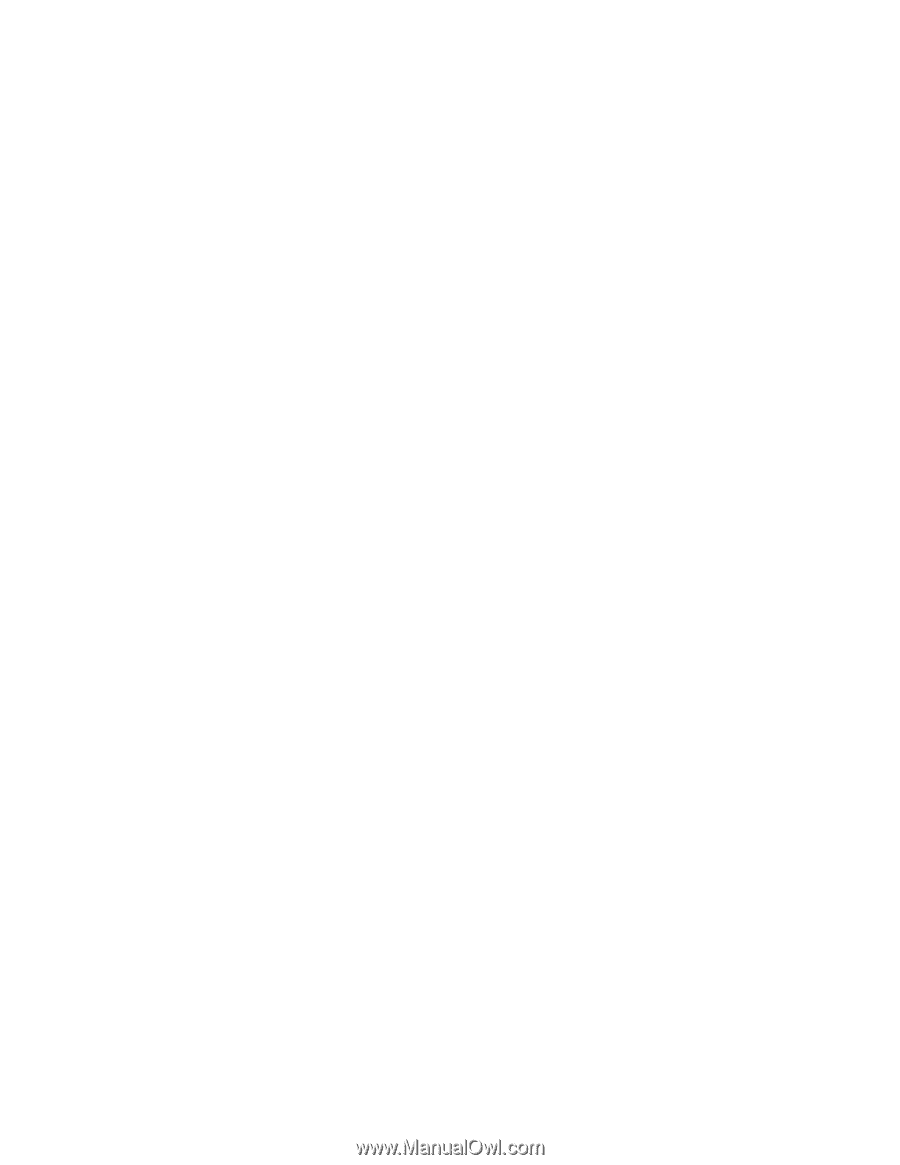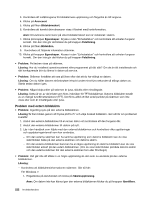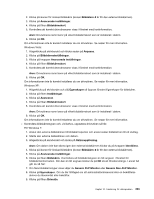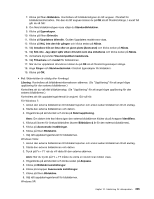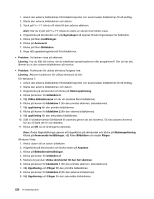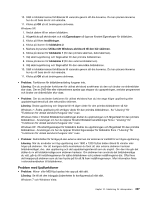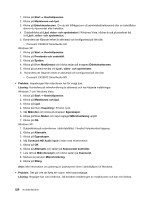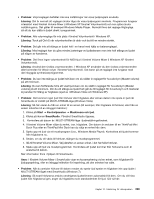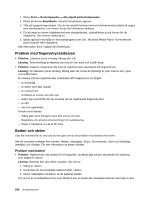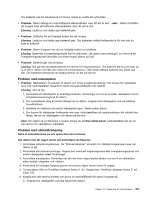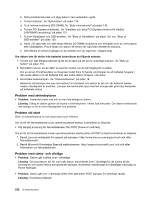Lenovo ThinkPad X220i (Swedish) User Guide - Page 245
Problem med ljudfunktioner
 |
View all Lenovo ThinkPad X220i manuals
Add to My Manuals
Save this manual to your list of manuals |
Page 245 highlights
10. Ställ in bildskärmarnas förhållande till varandra genom att dra ikonerna. Du kan placera ikonerna hur du vill bara de rör vid varandra. 11. Klicka på OK så att ändringarna aktiveras. Windows XP: 1. Anslut datorn till en extern bildskärm. 2. Högerklicka på skrivbordet och välj Egenskaper så öppnas fönstret Egenskaper för bildskärm. 3. Klicka på fliken Inställningar. 4. Klicka på ikonen för bildskärm 2. 5. Markera kryssrutan Utöka mitt Windows-skrivbord till den här skärmen. 6. Klicka på ikonen för bildskärm 1 (för den primära skärmen, datorskärmen). 7. Välj skärmupplösning och färgkvalitet för den primära bildskärmen. 8. Klicka på ikonen för bildskärm 2 (för den externa bildskärmen). 9. Välj skärmupplösning och färgkvalitet för den sekundära bildskärmen. 10. Ställ in bildskärmarnas förhållande till varandra genom att dra ikonerna. Du kan placera ikonerna hur du vill bara de rör vid varandra. 11. Klicka på OK så att ändringarna aktiveras. • Problem: Funktionen för bildskärmsväxling fungerar inte. Lösning: Om du använder funktionen för utökat skrivbord avaktiverar du den och ändrar var skärmbilden ska visas. Om en DVD-film eller videosekvens spelas upp stoppar du uppspelningen, avslutar programmet och ändrar var skärmbilden ska visas. • Problem: Om du använder funktionen för utökat skrivbord kan du inte ange högre upplösning eller uppdateringsintervall på den sekundära skärmen. Lösning: Ändra upplösning och färgantal till ett lägre värde för den primära bildskärmen så här: Windows 7: Ändra upplösning till ett lägre värde för den primära bildskärmen. Se "Lösning" för "Funktionen för utökat skrivbord fungerar inte" ovan. Windows Vista: I fönstret Bildskärmsinställningar ändrar du upplösningen och färgantalet för den primära bildskärmen. Anvisningar om hur du öppnar fönstret Bildskärmsinställningar finns i "Lösning" för "Funktionen för utökat skrivbord fungerar inte" ovan. Windows XP: I fönstret Egenskaper för bildskärm ändrar du upplösningen och färgantalet för den primära bildskärmen. Anvisningar om hur du öppnar fönstret Egenskaper för bildskärm finns i "Lösning" för "Funktionen för utökat skrivbord fungerar inte" ovan. • Problem: Skärmbilden får fel läge på den externa skärmen när skärmen är inställd för en högre upplösning. Lösning: När du använder en hög upplösning som 1600 x 1200 flyttas bilden ibland åt vänster eller höger på skärmen. För att korrigera detta kontrollerar du först att den externa skärmen hanterar bildskärmsläget, dvs. den upplösning och det uppdateringsintervall som du angivit. Om den inte gör det ställer du in ett bildskärmsläge som skärmen hanterar. Om skärmen kan använda det bildskärmsläge du valt, går du till inställningsmenyn för själva bildskärmen och justerar inställningarna där. Ofta finns det knappar på skärmen som du kan trycka på för att få fram inställningsmenyn. Mer information finns i referenshandboken till bildskärmen. Problem med ljudfunktioner • Problem: Wave- eller MIDI-ljud spelas inte upp på rätt sätt. Lösning: Se till att den inbyggda ljudenheten är konfigurerad på rätt sätt. Windows 7 och Windows Vista: Kapitel 10. Felsökning för datorproblem 227